2021 CITROEN C4 audio
[x] Cancel search: audioPage 5 of 244

3
Innhold
Cruisekontroll 102
Highway Driver Assist 104
Adaptive Cruise Control 104
Kjørefeltassistanse 108
Active Lane Departure Warning System 11 3
Blind Spot Monitoring 11 6
Active Safety Brake med Collision Risk Alert
og Intelligent nødbremsassistanse
11 7
Distraction detection 120
Parkeringsensorer 121
Top Rear Vision - Vision 360 122
Top Rear Vision 123
Vision 360 125
Park Assist 126
7Praktisk informasjonDrivstoffkompatibilitet 131
Påfylling av drivstoff 131
Feilfyllingssperre (diesel) 132
Ladesystem (elektrisk) 132
Lading av drivbatteriet (elektrisk) 138
Tilhengerfeste 141
Tilhengerfeste med avtakbar kule 142
Takbøyler 144
Kjettinger 145
Energisparemodus 146
Panser 146
Motorrom 147
Kontroll av nivåer 148
Kontroller 150
AdBlue® (BlueHDi) 152
Frihjul 153
Råd om pleie og vedlikehold 154
8Ved funksjonsproblemerVarseltrekant 156
Drivstoff, tom tank (diesel) 156
Verktøysett 156
Sett for midlertidig reparasjon av dekk 157
Reservehjul 159
Skifte av pære 162
Skifte av sikring 165
12
V batteri
/ tilbehørsbatteri 168
Tauing av bilen 171
9Tekniske spesifikasjonerMotoregenskaper og tauet last 174
Bensinmotorer 175
Dieselmotorer 176
Elektrisk motor 177
Dimensjoner 178
Identifikasjonsmerker 178
10 Berøringsskjerm forBLUETOOTH-lydsystem
Første trinn 179
Betjeningsknapper på rattet 179
Menyer 180
Radio 181
DAB-radio (Digital Audio Broadcasting) 182
Media 183
Telefon 184
Konfigurasjon 186
Vanlige spørsmål 186
11CITROËN Connect NavFørste trinn 188
Betjeningsknapper på rattet 189
Menyer 189
Talekommandoer 191
Navigasjon. 194
Tilkoblet navigasjon 197
Connect-App 199
Radio 202
DAB-radio (Digital Audio Broadcasting) 203
Media 203
Telefon 205
Konfigurasjon 207
Vanlige spørsmål 209
■
Alfabetisk innholdsfortegnelse
bit.ly/helpPSA
Tilgang til flere videoer
Page 7 of 244

5
Oversikt
Betjeningsknapper
1.Hendel for utvendig lys / blinklys /Velg
instrumentpanelets visningsmodus
2. Vindusviskerhendel / vindusspyler /
kjørecomputer
3. Kontrollhendler for automatgirkasse
4. Brytere for cruisekontroll/
hastighetsbegrenser/Adaptive Cruise Control
A. Øk/reduser hastighetsinnstillingen
Visning og justering av avstandsinnstilling til
kjøretøyet foran (Adaptive Cruise Control)
B. Velg/velg bort cruisekontroll-funksjonen C.
Start/pause av hastighetsbegrenser eller
cruisekontroll med hastighetsinnstillingen
lagret
Bekreftelse av omstart av kjøretøyet etter
automatisk stopp (Adaptive Cruise Control
med Stop & Go-funksjon)
D. Velg/velg bort hastighetsbegrenserfunksjonen
E. Aktivering av hastighetsbegrenser eller
cruisekontroll med hastighetsinnstillingen
lagret
Bruk hastigheten som foreslås av
skiltgjenkjenningssystemet
5. Horn/førerkollisjonspute
6. Brytere for audiosystem
F. Velg forrige/neste media
G. Reduser/øk volumet
H. Tilgang til
T
elefon-menyen
Behandle anrop
I. Talekommandoer
Sidekontroller
1. Høydejustering av frontlysene
2. System for varsling om filskifte
3. Alarm
4. Oppvarmet frontrute
5. Oppvarmet ratt
6. Aircondition, forhåndskondisjonering
7. Justering av head-up display
Elektrisk motor
1.Ladekontakter
2. Drivbatteri
3. Tilbehørsbatteri
4. Varmepumpe
5. Intern lader
6. Elektrisk motor
7. Ladekabel
Ladekontaktene 1 gjør det mulig med 3
typer
lading:
Page 182 of 244

180
Berøringsskjerm for BLUETOOTH-lydsystem
Telefon
Koble til en mobiltelefon via Bluetooth®.
Kjørebelysning
Aktivere, deaktivere eller konfigurere visse funksjoner i bilen (avhengig av
utstyr/versjon).
Kort trykk: vise listen med radiostasjoner.
Langt trykk: oppdatere listen.
Media:
Kort trykk: vise listen med mapper.
Langt trykk: vise tilgjengelige sorteringsvalg
Kort trykk: Endre audiokilde (radio; USB,
AUX [hvis utstyret er montert], CD,
strømming).
Langt trykk: visning av samtaleloggen.
Kort trykk under et innkommende anrop: besvare
anropet.
Kort trykk under en pågående samtale: avslutte
samtalen.
Bekrefte et valg.
Øk volumet.
Senk volumet.
Dempe/gjenopprette lyd ved å trykke
samtidig på knappene for økning og
senking av volumet.
Rattmonterte kontroller -
Type 2
Talekommandoer:
Kontrollen befinner seg på rattet eller
ytterst på lysbetjeningshendelen (avhenger av
utstyr). Kort trykk, smarttelefon talekommandoer via
systemet.
Øk volumet.
Senk volumet.
Demp lyden ved å trykke samtidig på
knappene for økning og senking av volumet
(utstyrsavhengig).
Lyden gjenopprettes ved å trykke på en av de to
lydstyrketastene.
Skift multimediekilde.
Kort trykk: visning av samtaleloggen.
Kort trykk under et innkommende anrop:
besvare anropet.
Kort trykk under et innkommende anrop: avvise
anropet.
Kort trykk under en pågående samtale: avslutte
samtalen.
Radio (dreie): forrige/neste
forvalgstasjon.
Media (rotering): forrige/neste spor, søking i en
liste.
Kort trykk : bekrefte et valg, hvis ikke valg,
tilgang til forhåndsinnstillinger.
Radio: vise listen over stasjoner.
Media: vise listen over spor.
Menyer
Radio
Velg en radiostasjon.
Media
Velg en lydkilde.
Page 184 of 244

182
Berøringsskjerm for BLUETOOTH-lydsystem
FM-radio, noen ganger også med endring i
volumet.
Når kvaliteten på det digitale signalet igjen
blir tilfredsstillende, går systemet automatisk
tilbake til DAB.
Hvis "DAB"-stasjonen det lyttes på ikke
er tilgjengelig på "FM", eller hvis
"FM-DAB-stasjonsøk" ikke er aktivert, vil
lyden kuttes så lenge digitalsignalet er for
svakt.
Media
Valg av kilde
Trykk på "Media"-menyen.
Trykk på "KILDE"-knappen.
Velg kilden (USB, Bluetooth eller AUX, avhengig
av utstyr)
USB-port
Sett USB-minnepinnen inn i USB-porten
eller koble USB-enheten til USB-porten
ved hjelp av en passende ledning (medfølger
ikke).
For å beskytte systemet må du ikke
bruke en USB-hub.
Forhåndsinnstille en
radiostasjon
Velg en radiostasjon eller frekvens.Trykk på "Forvalg"-knappen.
Trykk og hold inne en av knappene for
å lagre stasjonen. Et lydsignal bekrefter
stasjonsforvalget.
Det er mulig å forvelge 16 stasjoner.
Hvis du vil erstatte en lagret stasjon med
gjeldende avspillingsstasjon, foretar du
et langt trykk på den lagrede stasjonen.
Aktivere/deaktivere RDS
Hvis RDS er aktivert, kan du fortsatt lytte til
samme stasjon ved å skifte automatisk til
alternative frekvenser.
Likevel, under visse forhold vil ikke
oppfølging av denne RDS-stasjonen
være garantert i hele landet, fordi en
radiostasjon ikke har 100 % dekning. Dette
forklarer hvorfor mottaket av stasjonen blir
borte under en kjørestrekning.
Trykk på knappen "Radioinnstillinger ".
Aktiver/deaktiver RDS-alternativer.
Lytte til TA-meldinger
TA-funksjonen (Trafikkmeldinger) prioriterer
lytting til TA-varselmeldinger.
For å virke trenger funksjonen godt mottak fra en
radiostasjon som sender denne type meldinger.
Mens trafikkmeldinger kringkastes, avbrytes
det gjeldende mediet slik at TA-varselet kan bli
hørt. Den opprinnelige lydkilden gjenopptas når
meldingen er ferdig.
Trykk på knappen "Radioinnstillinger ".
Aktiver/deaktiver «TA».
Audioinnstillinger
Trykk på knappen "Radioinnstillinger ".
Fra listen velger du " Radioinnstillinger".
Aktiver/deaktiver og konfigurer de tilgjengelige
alternativene (lydbalanse, stemninger, osv.)
Lydbalansen/-fordelingen er
audiobehandling som tilpasser
lydkvaliteten til antall passasjerer og deres
plassering i bilen.
DAB-radio (Digital Audio
Broadcasting)
Bakkesendt digitalradio
Velg DAB.
Landbasert digital radio (DAB) gir bedre
lyttekvalitet.
De forskjellige "multipleksene/gruppene" tilbyr
et utvalg av radiokanaler, sortert i alfabetisk
rekkefølge.
Trykk på "Radio"-menyen.
Trykk på "KILDE"-knappen.
Velg "DAB-radio” i listen over tilgjengelige
lydkilder.
Aktiver "FM-DAB-stasjonssøk".
"DAB" har ikke 100% dekning i hele landet.
Når digitalradiosignalet er dårlig, lar "FM-DAB-
stasjonsøk" deg fortsatt lytte til samme stasjon
ved automatisk å bytte til tilsvarende analoge
"FM"-stasjon (hvis en slik finnes).
Trykk på knappen "Radioinnstillinger ".
Aktiver "DAB-FM"
Hvis "FM-DAB-stasjonsøk" er aktivert,
oppstår en tidsdifferanse på et par
sekunder når systemet slår over til analog
Page 185 of 244

183
Berøringsskjerm for BLUETOOTH-lydsystem
10FM-radio, noen ganger også med endring i
volumet.
Når kvaliteten på det digitale signalet igjen
blir tilfredsstillende, går systemet automatisk
tilbake til DAB.
Hvis "DAB"-stasjonen det lyttes på ikke
er tilgjengelig på "FM", eller hvis
"FM-DAB-stasjonsøk" ikke er aktivert, vil
lyden kuttes så lenge digitalsignalet er for
svakt.
Media
Valg av kilde
Trykk på "Media"-menyen.
Trykk på "KILDE"-knappen.
Velg kilden (USB, Bluetooth eller AUX, avhengig
av utstyr)
USB-port
Sett USB-minnepinnen inn i USB-porten
eller koble USB-enheten til USB-porten
ved hjelp av en passende ledning (medfølger
ikke).
For å beskytte systemet må du ikke
bruke en USB-hub. Systemet oppretter spillelistene (midlertidig
minne); denne opprettelsen kan ta fra noen
sekunder til flere minutter ved første tilkobling.
Spillelister oppdateres når en USB-minnepinne
kobles til eller innholdet i en bestemt USB-
minnepinne endres. Listene lagres i minnet:
Hvis du ikke foretar endringer i listene, vil
nedlastingen skje raskere neste gang.
Auxiliary-jackkontakt (AUX)
Avhengig av utstyr.Koble en bærbar enhet (MP3-spiller, osv.)
til tilleggskontakten ved hjelp av en
lydkabel (medfølger ikke).
Denne kilden er kun tilgjengelig hvis
"Tilleggsforsterkning " har blitt krysset av i
lydinnstillingene.
Still først inn volumet for den mobile enheten
(høyt nivå). Reguler deretter lydstyrken til
bilradioen.
Kontroller styres via den bærbare enheten.
Streaming Bluetooth®
Streaming lar deg lytte til musikk fra din
smarttelefon.
Bluetooth-profilen må aktiveres, juster først
volumet på din bærbare enhet (til et høyt nivå).
Reguler deretter systemets lydstyrke.
Hvis avspilling ikke starter automatisk, kan det
være nødvendig å starte audioavspilling fra
smarttelefonen.
Kontrollen gjøres fra den bærbare enheten eller
ved å bruke systemets berøringsknapper.
Når den er tilkoblet i Streaming modus,
anses smarttelefonen å være en
mediakilde.
Koble til Apple®-enheter
Koble Apple®-enheten til USB-porten ved hjelp
av en passende kabel (følger ikke med).
Avspillingen starter automatisk.
Styringen gjøres via betjeningene til lydsystemet.
Inndelingene som er tilgjengelige tilhører
den tilkoblede eksterne spilleren (artister
/ album / sjangre / spor / spillelister / lydbøker
/ podcaster). Det er også mulig å bruke en
inndeling strukturert i form av et bibliotek.
Standard-klassifikasjon er etter artist. For å
endre aktiv kategorisering, gå til øverste nivå
i menyen og velg ønsket kategorisering (for
eksempel spilleliste) og bekreft. Gå deretter til
ønsket spor.
Det kan hende at programversjonen
til lydsystemet ikke er kompatibel med
generasjonen til din Apple
®-enhet.
Medieinnstillinger
Trykk på knappen "Medieinnstillinger ".
Aktiver/deaktiver alternativer for sporavspilling
og tilgang til lydinnstillinger.
Lydinnstillingene er de samme som
lydinnstillingene for radio. Hvis du vil ha
Page 189 of 244

187
Berøringsskjerm for BLUETOOTH-lydsystem
10► Få antennen kontrollert hos en
merkeforhandler .
Jeg finner ikke visse radiostasjoner i listen
over valgte stasjoner.
Navnet på radiostasjonen forandrer seg.
Stasjonen tas ikke lenger inn eller dens navn er
forandret i listen.
Visse radiostasjoner sender annen informasjon
i stedet for navnet sitt (tittelen på en sang, for
eksempel).
Systemet oppfatter denne informasjonen som
navnet på stasjonen.
►
T
rykk på "Radioinnstillinger "-knappen og
velg deretter "Oppdater liste”. Radiomottak
blir avbrutt mens du søker etter tilgjengelige
stasjoner (ca. 30 sekunder).
Media
Playback fra min USB minnepinne starter
bare etter en lang ventetid (rundt 2 til 3
minutter)
Visse filer som USB-pinnen leveres med, kan
gjøre at avspillingen settes i gang veldig sent (10
ganger lenger tid enn oppgitt).
►
Slett filene som USB-pinnen leveres med, og
begrens antallet undermapper på pinnen.
V
isse informasjonstegn i det mediet som for
øyeblikket avspilles, vises ikke på korrekt
måte.
Lydsystemet kan ikke behandle bestemte typer
tegn.
►
Bruk standardtegn for å navngi lydspor og
mapper
. Avspilling av strømming starter ikke.
Den tilkoblede enheten starter ikke automatisk
avspillingen.
►
For å starte avspillingen fra enheten.
Spornavn og spilletider vises ikke på
lydstreaming-skjermbildet.
Bluetooth-profilen tillater ikke overføring av disse
informasjonene.
Telefon
Jeg greier ikke å tilkoble Bluetooth-telefonen.
Det kan være at telefonens Bluetooth-funksjon er
deaktivert eller at apparatet ikke er synlig.
►
Kontroller at Bluetooth på telefonen din er
aktivert.
►
Sjekk i telefonens innstillinger at den er
"synlig for alle".
Bluetooth-telefonen er ikke kompatibel med
systemet.
►
Sjekk kompatibiliteten til telefonen på Brands
nettsted (tjenester).
L
yden til telefonen tilkoblet i Bluetooth kan
ikke høres.
Volumet avhenger både av systemet og
telefonen.
Omgivelsesstøy påvirker kvaliteten på
telefonsamtalen.
►
Øk eventuelt lydstyrken til audiosystemet til
det maksimale, og øk om nødvendig lydstyrken
til telefonen.
►
Reduser støyen fra omgivelsene (lukk
vinduene, senk styrken på ventilasjonen, senk
hastigheten e.l.). Kontaktene er listet i alfabetisk rekkefølge.
V
isse telefoner tilbyr visningsalternativer.
Avhengig av hvilke innstillinger som er valgt, kan
kontaktene overføres i en spesiell rekkefølge.
►
Endre visningsinnstillingene for kontaktlisten
på telefonen.
Reguleringer
Når innstillinger for diskant og bass endres,
blir bakgrunnen valgt bort.
Når bakgrunnen endres, tilbakestilles
innstillingene for diskant og bass.
Hvis du velger en bakgrunnen, blir innstillingene
for diskant og bass valgt, og omvendt.
►
Endre regulering av diskant og bass eller
regulering av musikkinnstilling for å oppnå
ønsket lydklang.
Det er et lydkvalitetsavvik mellom lydkildene.
For å oppnå optimal lydkvalitet kan
lydinnstillingene tilpasses til de forskjellige
lydkildene, noe som gjør at lydkvaliteten endres
når man skifter fra en kilde til en annen.
►
Kontroller at lydinnstillingene passer for
kildene som lyttes til. Juster lydfunksjonene til
midtposisjon.
Når motoren er av
, stanser systemet etter
flere minutters bruk.
Når motoren er slått av, vil systemets driftstid
avhenge av batteriets ladestatus.
I normal avslått stand, vil systemet automatisk
gå inn i energisparemodus for å opprettholde
tilstrekkelig lading i batteriet.
►
Slå på bilens tenning for å øke batteriets
ladenivå.
Page 204 of 244
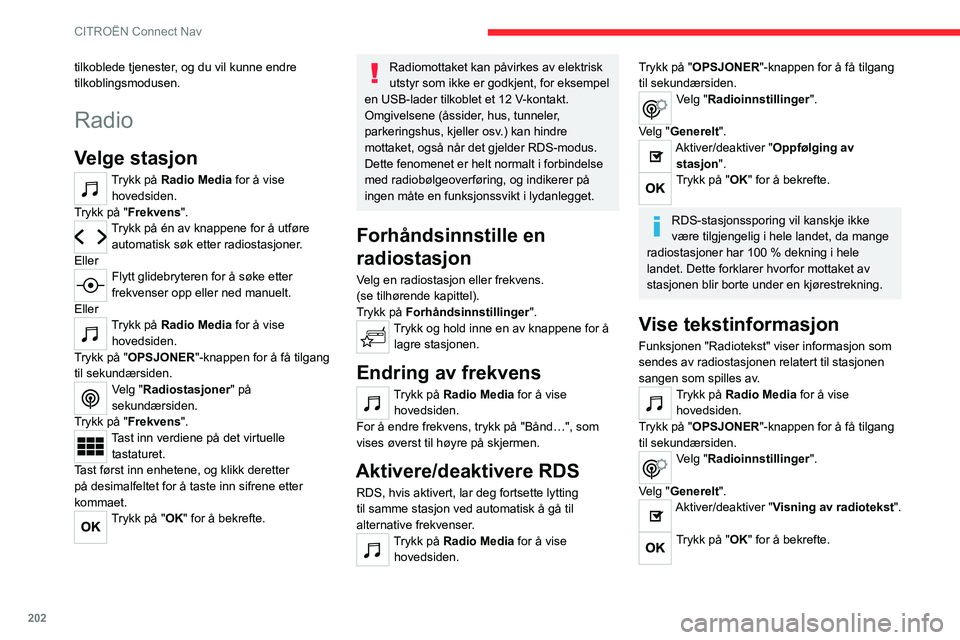
202
CITROËN Connect Nav
tilkoblede tjenester, og du vil kunne endre
tilkoblingsmodusen.
Radio
Velge stasjon
Trykk på Radio Media for å vise
hovedsiden.
Trykk på "Frekvens".
Trykk på én av knappene for å utføre automatisk søk etter radiostasjoner.
Eller
Flytt glidebryteren for å søke etter
frekvenser opp eller ned manuelt.
Eller
Trykk på Radio Media for å vise
hovedsiden.
Trykk på "OPSJONER"-knappen for å få tilgang
til sekundærsiden.
Velg "Radiostasjoner" på
sekundærsiden.
Trykk på "Frekvens".
Tast inn verdiene på det virtuelle tastaturet.
Tast først inn enhetene, og klikk deretter
på desimalfeltet for å taste inn sifrene etter
kommaet.
Trykk på "OK" for å bekrefte.
Radiomottaket kan påvirkes av elektrisk
utstyr som ikke er godkjent, for eksempel
en USB-lader tilkoblet et 12 V-kontakt.
Omgivelsene (åssider, hus, tunneler,
parkeringshus, kjeller osv.) kan hindre
mottaket, også når det gjelder RDS-modus.
Dette fenomenet er helt normalt i forbindelse
med radiobølgeoverføring, og indikerer på
ingen måte en funksjonssvikt i lydanlegget.
Forhåndsinnstille en
radiostasjon
Velg en radiostasjon eller frekvens.
(se tilhørende kapittel).
Trykk på Forhåndsinnstillinger ".
Trykk og hold inne en av knappene for å
lagre stasjonen.
Endring av frekvens
Trykk på Radio Media for å vise
hovedsiden.
For å endre frekvens, trykk på "Bånd…", som
vises øverst til høyre på skjermen.
Aktivere/deaktivere RDS
RDS, hvis aktivert, lar deg fortsette lytting
til samme stasjon ved automatisk å gå til
alternative frekvenser.
Trykk på Radio Media for å vise
hovedsiden.
Trykk på "OPSJONER"-knappen for å få tilgang
til sekundærsiden.
Velg "Radioinnstillinger ".
Velg "Generelt".
Aktiver/deaktiver "Oppfølging av stasjon".
Trykk på "OK" for å bekrefte.
RDS-stasjonssporing vil kanskje ikke
være tilgjengelig i hele landet, da mange
radiostasjoner har 100
% dekning i hele
landet. Dette forklarer hvorfor mottaket av
stasjonen blir borte under en kjørestrekning.
Vise tekstinformasjon
Funksjonen "Radiotekst" viser informasjon som
sendes av radiostasjonen relatert til stasjonen
sangen som spilles av.
Trykk på Radio Media for å vise
hovedsiden.
Trykk på "OPSJONER"-knappen for å få tilgang
til sekundærsiden.
Velg "Radioinnstillinger ".
Velg "Generelt".
Aktiver/deaktiver "Visning av radiotekst".
Trykk på "OK" for å bekrefte.
Lytte til TA-meldinger
TA-funksjonen (Traffic Announcement)-
funksjonen gir prioritet til TA-varselmeldinger.
Denne funksjonen er avhengig av godt
mottak fra en radiostasjon som sender denne
type meldinger. Mens trafikkinformasjonen
kringkastes, blir aktuelt media automatisk avbrutt
slik at TA meldingen kan høres. Den opprinnelige
lydkilden gjenopptas når meldingen er ferdig.
Velg "Meldinger".
Aktiver/deaktiver "Trafikkmelding".
Trykk på "OK" for å bekrefte.
DAB-radio (Digital Audio
Broadcasting)
Bakkesendt digitalradio
Den digitale radioen gir en bedre lyttekvalitet.
De forskjellige "multipleksene/gruppene" tilbyr
et utvalg av radiokanaler, sortert i alfabetisk
rekkefølge.
Trykk på Radio Media for å vise
hovedsiden.
Trykk på "Bånd…" øverst til høyre på skjermen
for å vise "DAB"-frekvensen.
FM-DAB sporing
"DAB" dekker ikke 100 % av territoriet.
Page 205 of 244
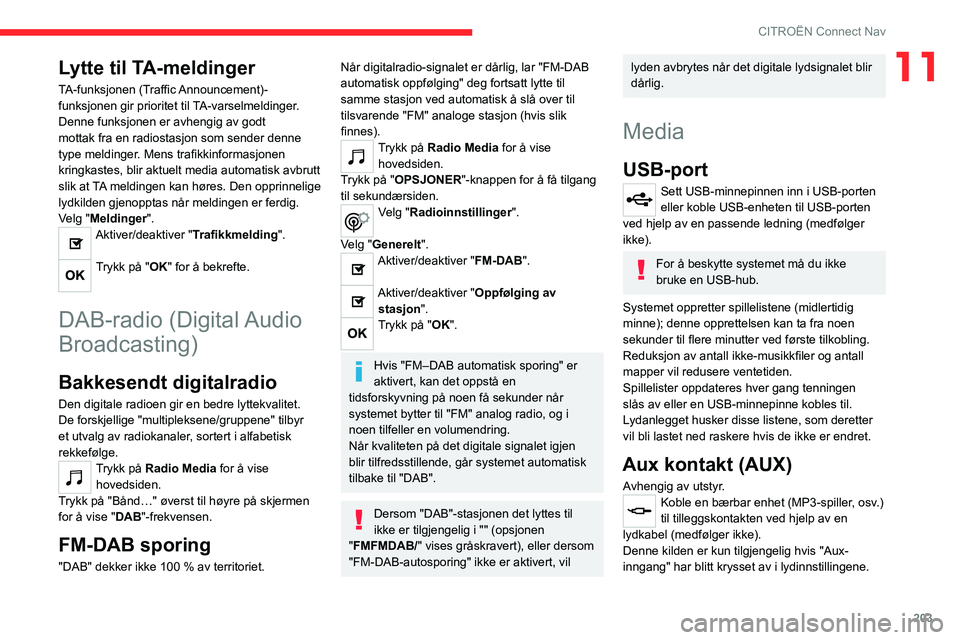
203
CITROËN Connect Nav
11Lytte til TA-meldinger
TA-funksjonen (Traffic Announcement)-
funksjonen gir prioritet til TA-varselmeldinger.
Denne funksjonen er avhengig av godt
mottak fra en radiostasjon som sender denne
type meldinger. Mens trafikkinformasjonen
kringkastes, blir aktuelt media automatisk avbrutt
slik at TA meldingen kan høres. Den opprinnelige
lydkilden gjenopptas når meldingen er ferdig.
Velg "Meldinger".
Aktiver/deaktiver "Trafikkmelding".
Trykk på "OK" for å bekrefte.
DAB-radio (Digital Audio
Broadcasting)
Bakkesendt digitalradio
Den digitale radioen gir en bedre lyttekvalitet.
De forskjellige "multipleksene/gruppene" tilbyr
et utvalg av radiokanaler, sortert i alfabetisk
rekkefølge.
Trykk på Radio Media for å vise
hovedsiden.
Trykk på "Bånd…" øverst til høyre på skjermen
for å vise "DAB"-frekvensen.
FM-DAB sporing
"DAB" dekker ikke 100 % av territoriet.
Når digitalradio-signalet er dårlig, lar "FM-DAB
automatisk oppfølging" deg fortsatt lytte til
samme stasjon ved automatisk å slå over til
tilsvarende "FM" analoge stasjon (hvis slik
finnes).
Trykk på Radio Media for å vise
hovedsiden.
Trykk på "OPSJONER"-knappen for å få tilgang
til sekundærsiden.
Velg "Radioinnstillinger ".
Velg "Generelt".
Aktiver/deaktiver "FM-DAB".
Aktiver/deaktiver "Oppfølging av stasjon".
Trykk på "OK".
Hvis "FM–DAB automatisk sporing" er
aktivert, kan det oppstå en
tidsforskyvning på noen få sekunder når
systemet bytter til "FM" analog radio, og i
noen tilfeller en volumendring.
Når kvaliteten på det digitale signalet igjen
blir tilfredsstillende, går systemet automatisk
tilbake til "DAB".
Dersom "DAB"-stasjonen det lyttes til
ikke er tilgjengelig i "" (opsjonen
"FMFMDAB/" vises gråskravert), eller dersom
"FM-DAB-autosporing" ikke er aktivert, vil
lyden avbrytes når det digitale lydsignalet blir
dårlig.
Media
USB-port
Sett USB-minnepinnen inn i USB-porten
eller koble USB-enheten til USB-porten
ved hjelp av en passende ledning (medfølger
ikke).
For å beskytte systemet må du ikke
bruke en USB-hub.
Systemet oppretter spillelistene (midlertidig
minne); denne opprettelsen kan ta fra noen
sekunder til flere minutter ved første tilkobling.
Reduksjon av antall ikke-musikkfiler og antall
mapper vil redusere ventetiden.
Spillelister oppdateres hver gang tenningen
slås av eller en USB-minnepinne kobles til.
Lydanlegget husker disse listene, som deretter
vil bli lastet ned raskere hvis de ikke er endret.
Aux kontakt (AUX)
Avhengig av utstyr.Koble en bærbar enhet (MP3-spiller, osv.)
til tilleggskontakten ved hjelp av en
lydkabel (medfølger ikke).
Denne kilden er kun tilgjengelig hvis "Aux-
inngang" har blitt krysset av i lydinnstillingene.